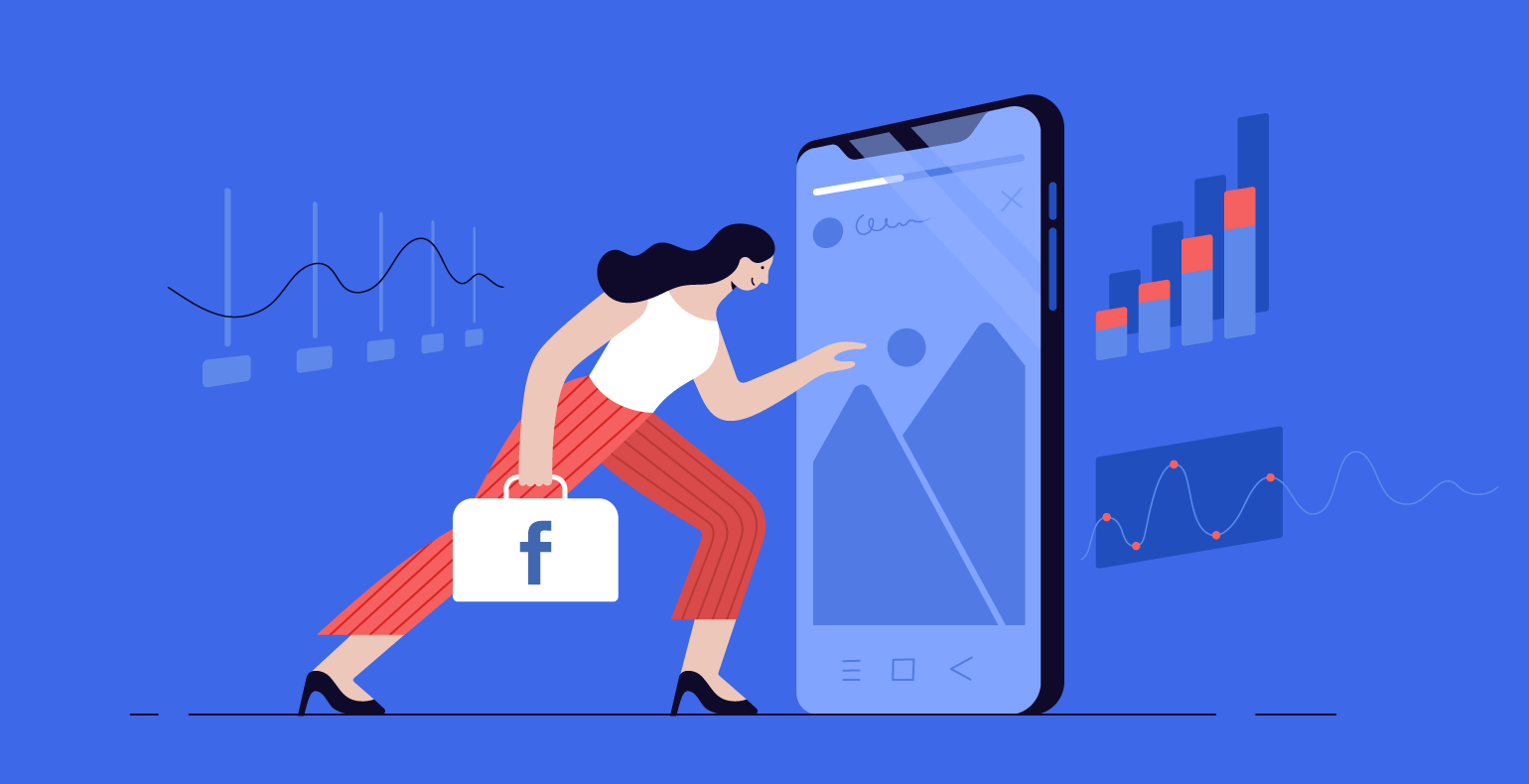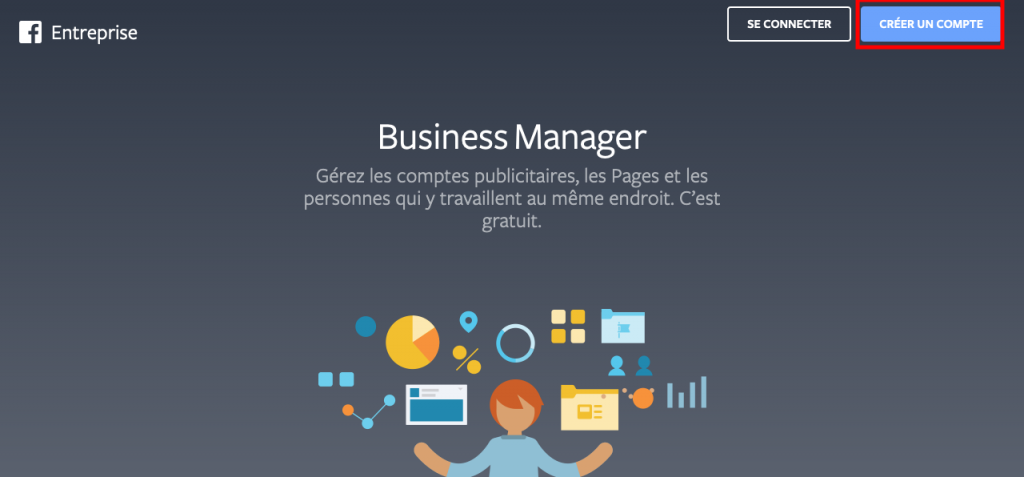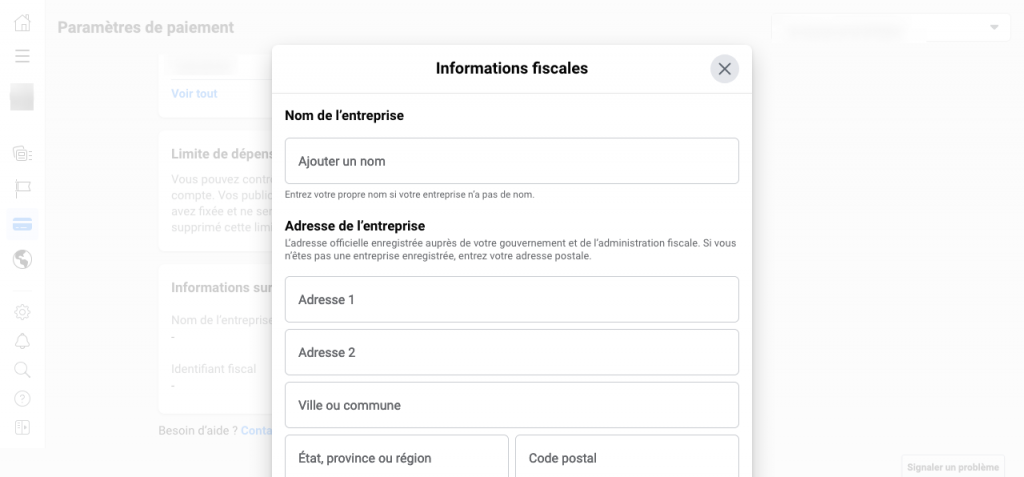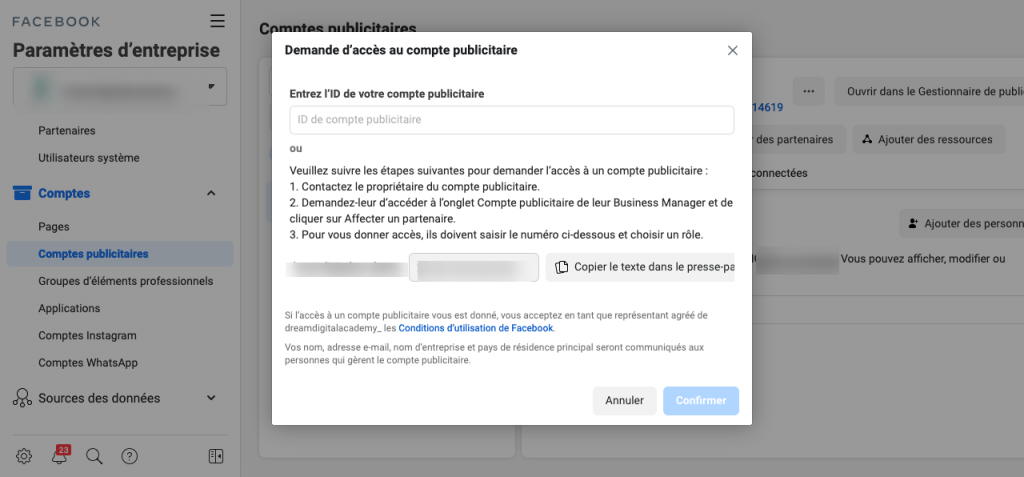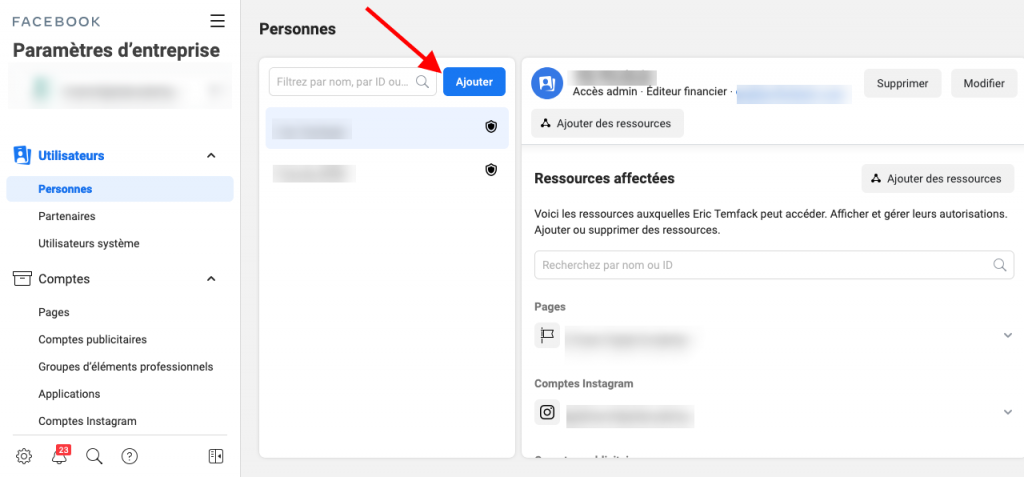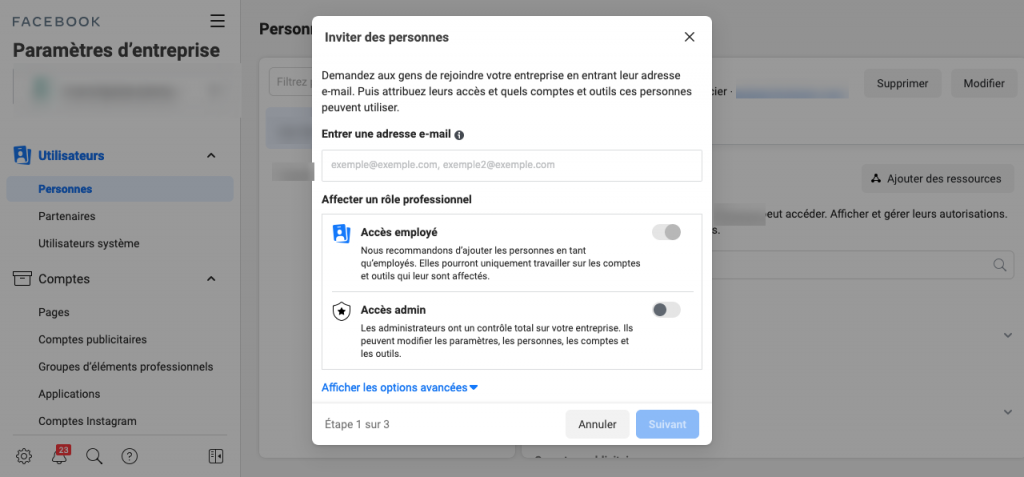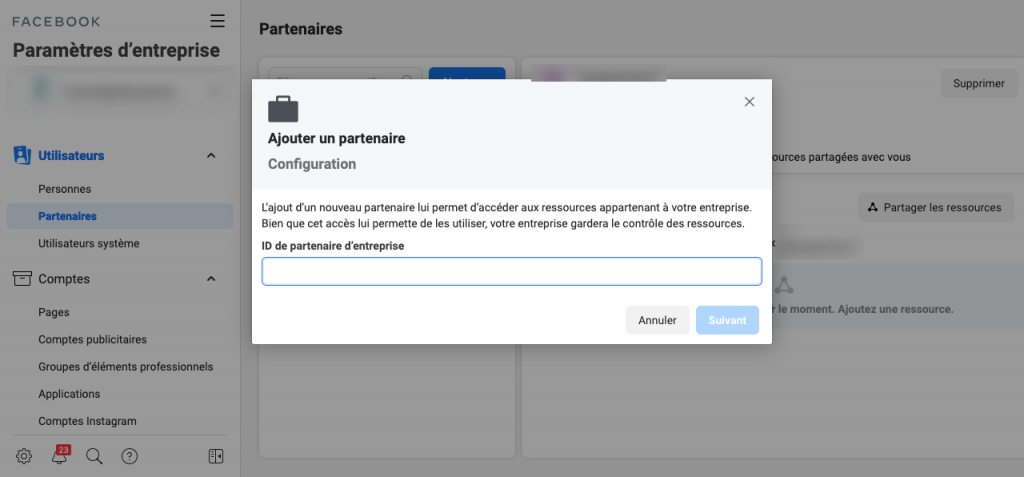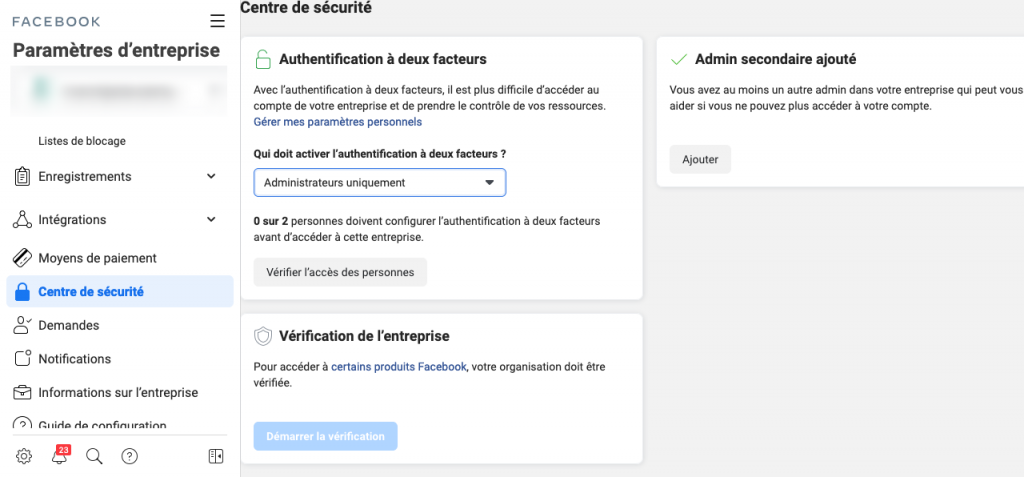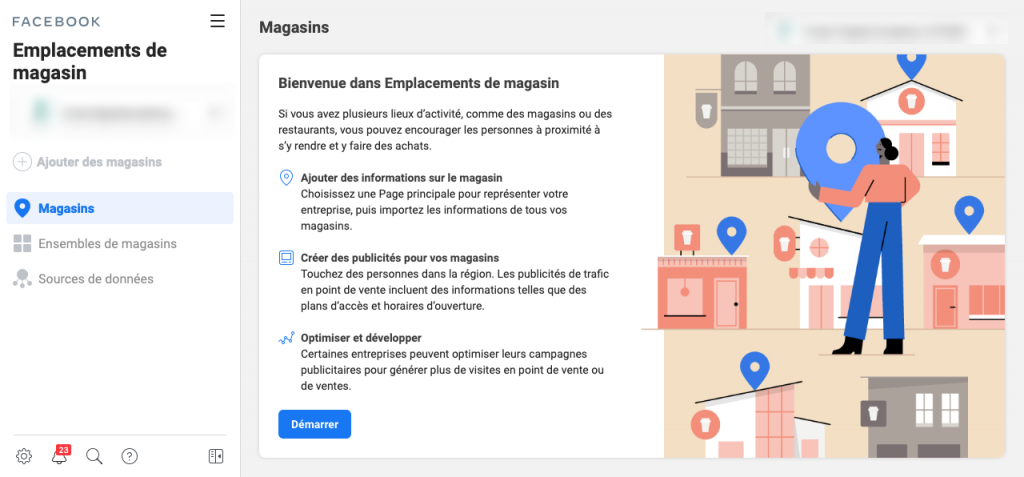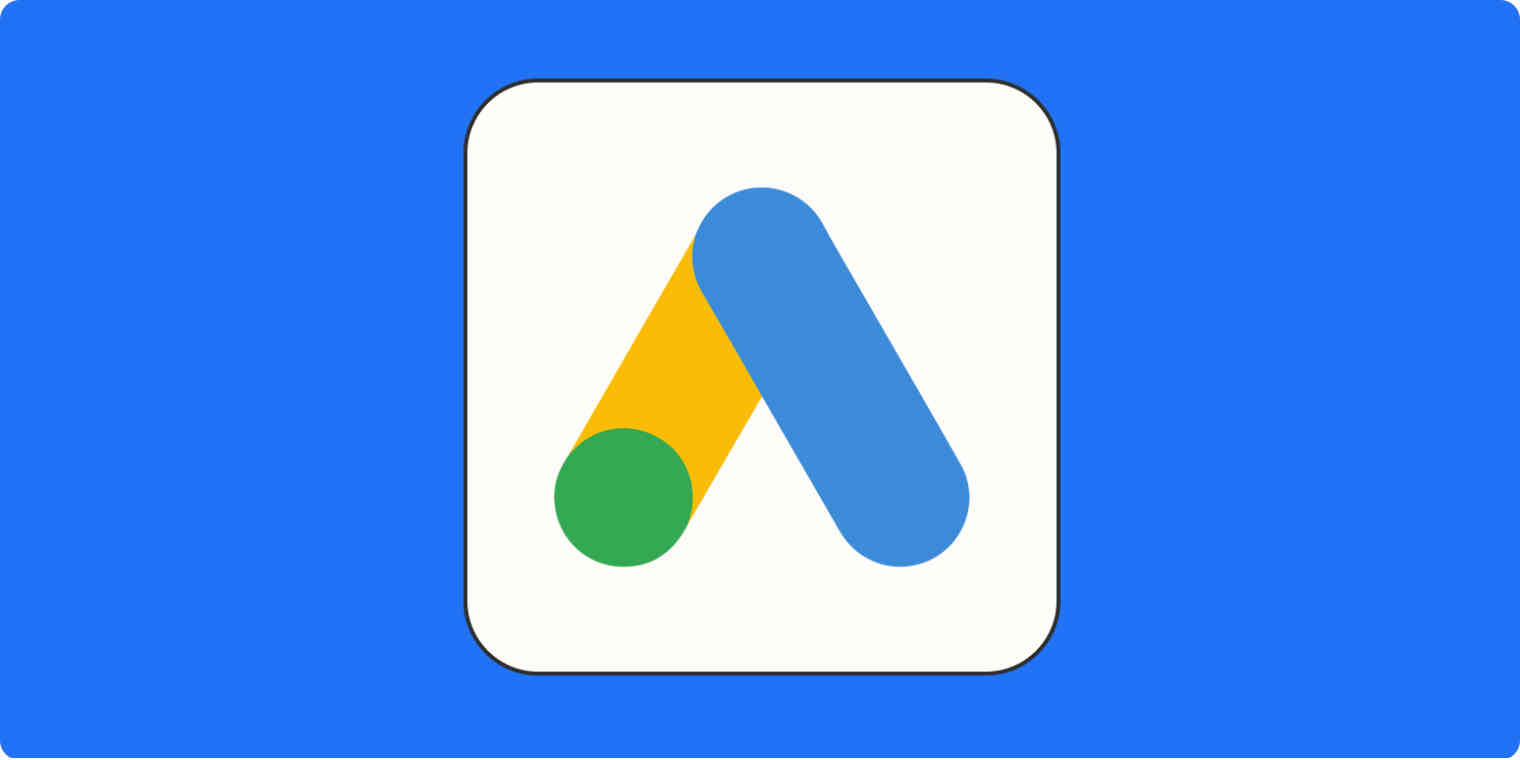Facebook Ads est une excellente régie si vous souhaitez faire de publicité payante notamment si vous êtes en B2C. Dans cet article, nous vous proposons un guide pour démarrer simplement sur Facebook Business Manager.
Sommaire
Optimisation de la gestion de comptes publicitaires
Si vous gérez plusieurs pages Facebook et des comptes publicitaires ce travail peut vite représenter une quantité importante de travail et de temps consommé. De la même manière, si vous travaillez en équipe ouvrir des accès peut représenter un vrai risque de sécurité qu’il ne vous faudra pas négliger et ouvrir des accès régulièrement peut se révéler vite, là aussi, très chronophage. En tant qu’entreprise utiliser Facebook Business Manager est donc un outil plus que recommandé pour vous assurer d’une gestion sécurisée et centralisée.
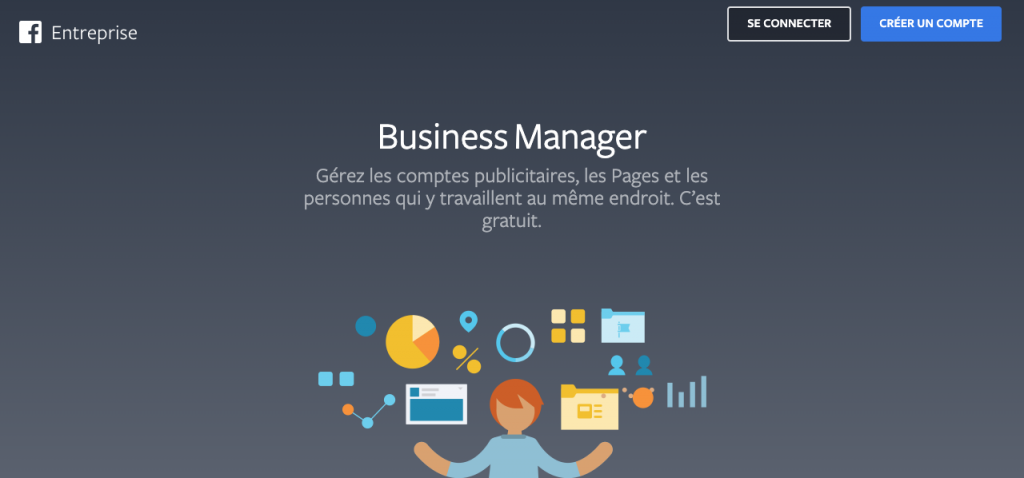
Présentation de Facebook Business Manager
Facebook Business Manager est l’outil vous permettant de gérer plusieurs pages Facebook qu’il s’agisse des comptes publicitaires ou de comptes actifs commerciaux. De plus, cet outil vous permet de gérer des catalogues de produits et des comptes Instagram de façon centralisée.
Cet outil vous offre également la possibilité de pouvoir attribuer un accès total ou limité aux différents membres de votre équipe en lien avec leur rôle au sein de votre entreprise. Vous avez donc la possibilité déléguer et partager des tâches entre plusieurs différents employés, de façon sécurisée.
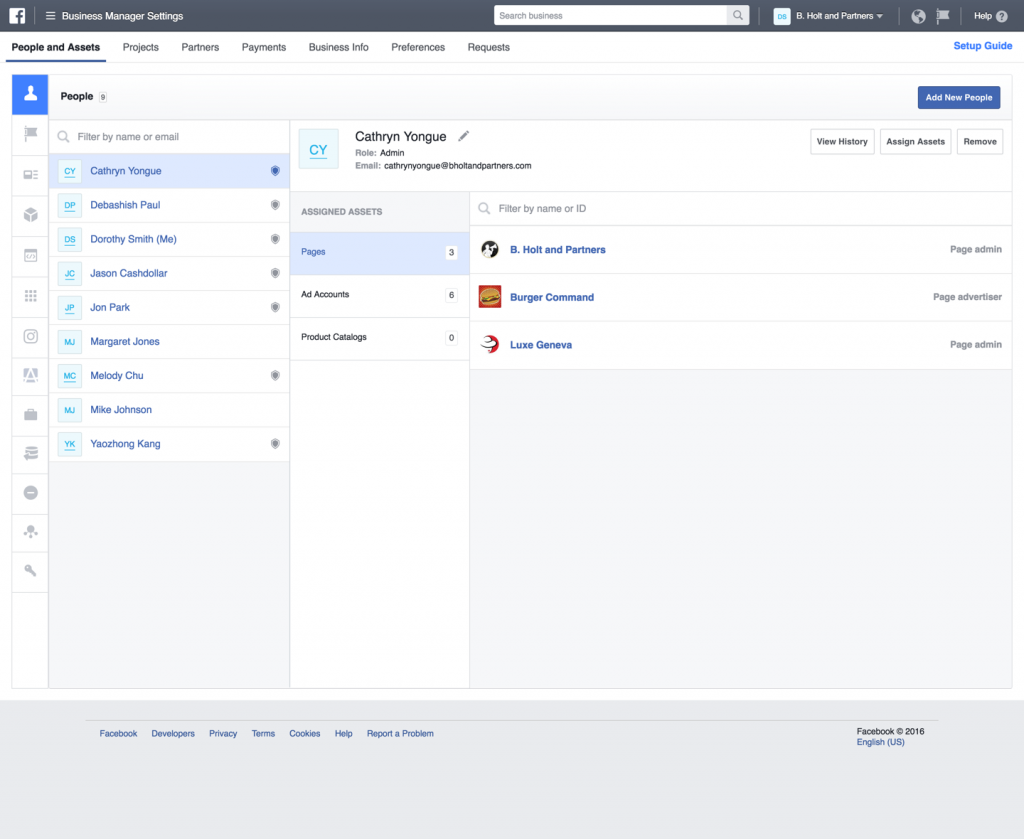
L’autre gros avantage de cet outil est également pour les agences qui peuvent ajouter et lier plusieurs pages Facebook client au compte Facebook Business Manager sans devoir associer vos comptes Facebook personnels ou ceux des personnes qui travaillent avec vous. Pour les entreprises, l’outil permettra à certains employés désignés de gérer leur pages Facebook sans qu’ils en soient propriétaires.
Les plus de Facebook Business Manager pour la gestion
Passons maintenant aux avantages de l’outil pour faciliter la gestion de vos pages et comptes professionnels :
Gestion centralisée de vos différentes pages publicitaires et de vos comptes Facebook
Si vous gérez plusieurs pages, vous pouvez désormais effectuer une gestion totalement centralisée pour le suivi de vos annonces et des performances de chaque publication. La résultante étant une meilleure organisation et gestion de vos actions marketing.
Séparation du profil personnel de la page de l’entreprise
L’avantage N°1 indéniable est le fait que vous n’avez plus à devoir gérer les problématiques de confidentialité ou de publications sur votre profil personnel sur la page Facebook de votre entreprise. La publication de contenus est effectuée de façon sécurisée.
Vos employés ont des accès indexés à leurs rôles
Cette fonctionnalité vous permet une gestion plus granulaire de la délégation des tâches et facilite la supervision de ces dernières.
Partage d’accès facilité avec plusieurs parties prenantes
Vous avez la possibilité de pouvoir autoriser différents accès à vos partenaires, fournisseurs ou même agences sans qu’il y ait la propriété de vos pages.
Supprimer l’accès à votre compte Facebook Ads aux anciens employés
Vos profils personnels n’étant pas connectés à votre page Facebook ou à celle de vos clients, vous pouvez donc avoir, sans difficulté, une liste à jour des personnes avec qui vous travaillez à l’instant T via Facebook Business Manager
Création de différentes audiences personnalisées pour chaque campagne publicitaire
Cette fonctionnalité là s’avère d’une aide précieuse notamment pour les agences en charge de la diffusion d’annonces pour plusieurs clients mais également pour les entreprises qui ciblent différents types d’audience.
Démarrer simplement avec Facebook Business Manager
Après avoir pu voir les avantages liés à l’utilisation de Facebook Business Manager pour la gestion, désormais regardons ce qui nous semble être le plus essentiel : l’utilisation de Facebook Business Manager.
Configurer votre compte Business Manager
Pour la création et la configuration votre compte Business Manager, allez sur la page Facebook Business Manager et cliquez sur « Créer un compte ».
Remplissez les différents champs du formulaire avec vos informations comme le nom de votre entreprise, vos informations personnelles : prénom, nom et votre adresse e-mail professionnelle. Cliquez par la suite sur « Suivant ».
Ensuite, le Business Manager vous demandera saisir des informations plus précises au sujet de votre entreprise (adresse physique, numéro de téléphone, site web…). Une fois cela fait, cliquez sur « Soumettre ».
A cette étape, vous avez dû recevoir un e-mail de confirmation. Cliquez sur le bouton « Confirmer maintenant ». Félicitations, vous avez maintenant un compte Facebook Business Manager.
Relier vos pages Facebook
A cette étape, vous devez relier votre compte Facebook Business Manager avec l’ensemble des pages Facebook et Instagram que vous avez à gérer. Sur votre dashboard, vous pouvez soit « Créer une page » ou « Ajouter une page ».
Pour l’association avec une page existante, il vous faudra cliquer sur « Ajouter une page » et taper le nom de la page ou son URL. En tant qu’administrateur de la page, Facebook se chargera d’approuver de façon automatique votre demande de liaison.
Pour les agences non propriétaires des pages, l’association d’une page exige une demande d’accès au client. Dans la partie paramètre de l’entreprise, vous devez « Demander l’accès à une page » et choisir la page correspondant au compte client.
Lorsque les pages que vous désirez gérer sont toutes liées, l’ensemble des données (messages, statistiques, performances, etc… sont stockées au même endroit de façon centralisée. Ces KPI vous indiqueront également les données suivantes : la portée, les clics, et différents types d’actions.
Relier votre compte publicitaire
Pour réaliser la diffusion d’annonces via Facebook Business Manager, il vous faudra associer le compte publicitaire que vous avez en gestion également. Vous pouvez, comme pour le Pages Professionnelles Facebook, associer de façon automatique un compte publicitaire que vous possédez et pour lequel vous avez le rôle d’administrateur. Rendez-vous sur le Business Manager et cliquez sur « Ajouter un compte publicitaire » afin d’associer votre compte publicitaire. Ajoutez les ID de votre compte. Vous pouvez créer un compte publicitaire Facebook si vous ne disposez pas encore de compte, vous pouvez également en ajouter un nouveau.
Les agences qui demandent l’accès à un compte Facebook Ads procéderont de la même façon qu’avec une page Facebook. Dans « Comptes publicitaires », cliquez sur « Ajouter » et « Demander l’accès à un compte publicitaire ». Vous devez ensuite entrer l’ID du compte publicitaire du client que vous avez en gestion.
Ajouter un nouvel utilisateur à votre compte
Que vous soyez une entreprise ou une agence, l’action la plus importante consistera dans l’ajoute de personnes à votre compte Facebook Business Manager. Dans la section paramètres de votre entreprise, dans la partie « Contacts », cliquez sur « Ajouter ».
Par la suite, entrez les adresses e-mail des personnes avec lesquelles vous désirez partager l’accès. Vous avez également le choix de leur attribuer un rôle de gestionnaire avec un niveau de droits plus élevé, que vous souhaitiez leur donner un accès administrateur ou les limiter à certaines tâches spécifiques ou leur attribuant un accès « employé ».
Quand vous attribuez un accès « employé », vous avez la possibilité de sélectionner les comptes et outils auxquels cette personne bénéficiant du droit d’accès aura accès. C’est donc une gestion granulaire des droits très utiles notamment pour les agences devant déléguer des comptes, des tâches et des projets à différents membres de leur équipe. Les agences peuvent donc gérer leurs comptes clients de manière efficace sans risquer la sécurité du dit compte.
Facebook Manager permet également d’ajouter d’autres rôles comme « Analyse financier », « Développeur » ou encore « Editeur financier ».
Vous travaillez avec un fournisseur ou une agence ? vous avez la possibilité de les ajouter en tant que « Partenaire ». Dans les paramètres d’entreprise, accédez à « Partenaires » et ajoutez un partenaire avec lequel vous souhaitez partager vos accès.
En faisant cela, vous leur donnez accès au compte, même si vous en êtes toujours le ou la propriétaire. Par ailleurs, ces derniers peuvent modifier les paramètres, ajouter/supprimer des membres, ajouter/supprimer des comptes, choisir le niveau d’accès et ce à quoi ils donnent accès.
Tirer profit de Facebook Business Manager
Dès que la configuration de votre compte est finalisée, vous pouvez désormais utiliser Facebook Business Manager pour réaliser le suivi de l’ensemble de vos pages et de vos annonces Facebook. Si vous êtes une agence gérer les pages et annonces de vos clients en gestion. On vous explique maintenant comment tirer pleinement bénéfice de Facebook Business Manager.
Configurer les pixels Facebook
Pour réaliser une collecte efficace des data qui viendront agrémenter vos stratégie marketing sur Facebook Ads & Instagram Ads et créer des campagnes efficaces et qui convertissent, pensez dès le début à configurer le Facebook Pixel. Dans les paramètres du business Manager, Rendez-vous dans « Sources de données » et cherchez « Pixels ».
Pour cela, il vous faudra lui attribuer un nom, d’ajouter l’URL du site web concerné pour obtenir les options de configuration disponibles. Il faudra également penser à renseigner votre identifiant Business Manager. Il faudra ensuite cliquer sur « Configurer le Pixel maintenant ». Vous pouvez également lire cet article que nous avons rédigé qui vous explique pas à pas comment procéder.
Renforcement la sécurité de votre compte
Facebook Business Manager vous offre la possibilité d’augmenter le niveau de sécurité pour vos pages et comptes Facebook, ce qui est un véritable plus. Le vrai plus est la possibilité de configurer un processus d’authentification à deux facteurs.
Configurer des emplacements de magasins à l’aide de Business Manager
Dans le cas où votre entreprise disposerait de plusieurs localisations physiques, vous avez la possibilité de configurer des emplacements physiques ce qui aura pour effet de permettre aux clients de trouver les pages de magasin les plus pertinentes via les moteurs de recherche. Pour réaliser cela, cliquez dans l’hamburger menu sur « emplacements de magasins ». Vous également la possibilité d’ajouter des catalogues, des audiences et des médias de marque si vous avez besoin de les ajouter plus tard.
Cliquez sur « Ajouter des magasins », et sélectionnez « Ajouter manuellement » et remplissez les détails nécessaires au sujet de l’emplacement. Utilisez une feuille de calcul si vous devez ajouter plus de 10 emplacements.
Pour terminer…
Si vous recherchez de meilleures façons de gérer vos actifs Facebook, Business Manager est une solution indispensable à considérer, car cet outil vous permet de gérer et de déléguer l’accès à vos pages Facebook, comptes publicitaires, ressources professionnelles, et à d’autres actifs de valeur en un seul et unique endroit.
Si vous souhaitez vous faciliter la gestion de vos pages et comptes publicitaires Facebook, le Business Manager est la solution idéale à choisir. Cet outil vous permet de centraliser, déléguer, sécuriser et organiser l’ensemble des tâches et ressources indispensables à vos campagnes marketing sur Facebook.